使用電腦就會出現這樣或者那樣的問題,升級Windows10系統以後,以前用麥克風錄音還都正常,但最近小編用自己的麥克風錄音時候,發現聲音輸入不了,也就是麥克風沒有聲音無法輸入,怎麼辦呢,小編研究以後,找到了解決方法,這裡介紹出來幫助大家參考,當然導致麥克風無法錄音的原因也是多方面的,Win10麥克風無法錄音,Win10麥克風怎麼設置。
提示PS:麥克風無法使用首先要檢查聲卡驅動是否有問題,現在很多朋友喜歡用驅動人生等軟件安裝電腦驅動,雖然簡單,但是由於聲卡驅動匹配問題,雖然電腦喇叭可以發出聲音,但是使用麥克風的時候有時候無法使用,所以這時候建議你到官網下載電腦聲卡驅動進行安裝

一、檢查聲卡驅動是否異常,安裝正版聲卡驅動
1、首先我們檢查自己電腦的聲卡驅動是否正常安裝,此電腦-右鍵-屬性-設備管理器-音頻輸入和輸出-聲卡驅動。有時候聲卡驅動雖然安裝,但安裝的不是原版的聲卡驅動,由於windows10系統不能很好的兼容,也會導致麥克風輸入無聲音。
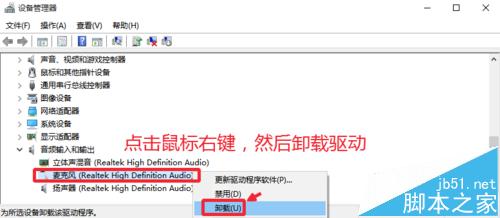
2、小編的處理方法是,卸載現在的麥克風驅動,卸載聲卡驅動以後,可以試試用驅動人生等軟件安裝驅動,看看麥克風能不能使用,不能使用,這時候大家要到官網或者用自己的主板驅動光盤,進行聲卡驅動的安裝,小編就是安裝了正版驅動處理成功的。
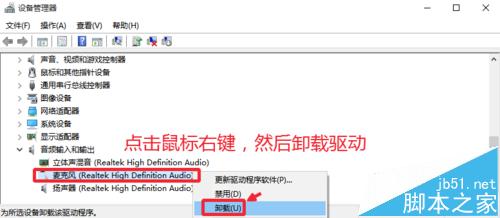
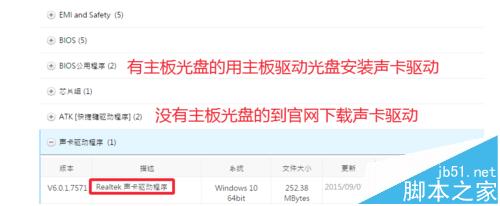
二、電腦設置【隱私】中開啟麥克風
1、Windows10系統的開始菜單中,這裡我們點擊設置選項打開進入,如圖
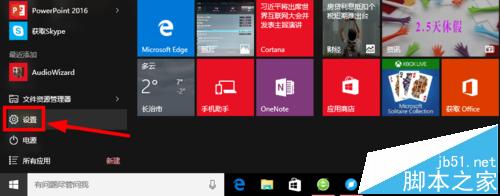
2、設置-隱私中,選擇麥克風選項,然後這裡我們允許應用使用我的麥克風打開。
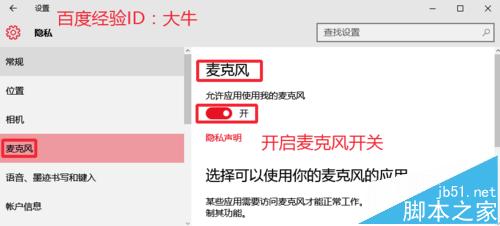
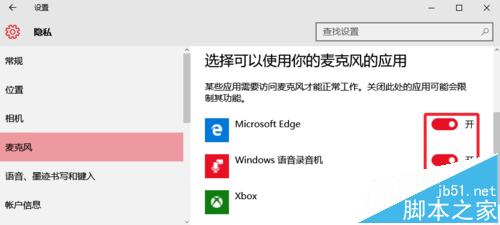
三、對電腦麥克風進行一些設置
1、在電腦任務欄的音量圖標上,點擊鼠標右鍵,然後選擇錄音設備打開進入。
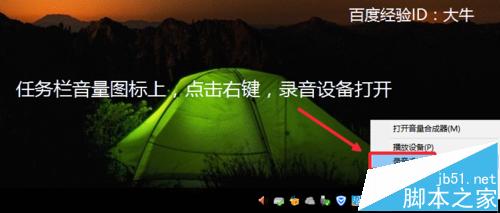
2、如果立體聲混音設備開啟的話,我們點擊右鍵,將這個暫時禁用。
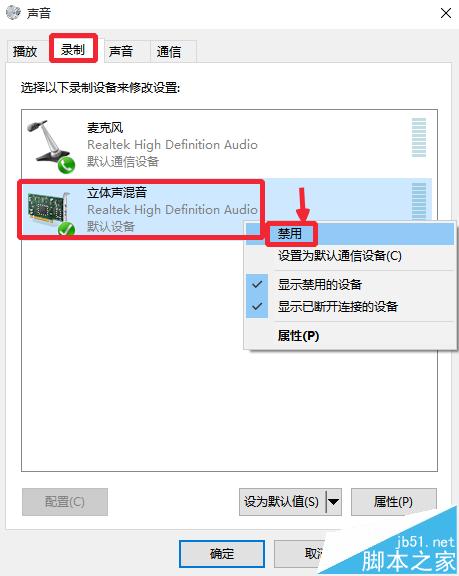
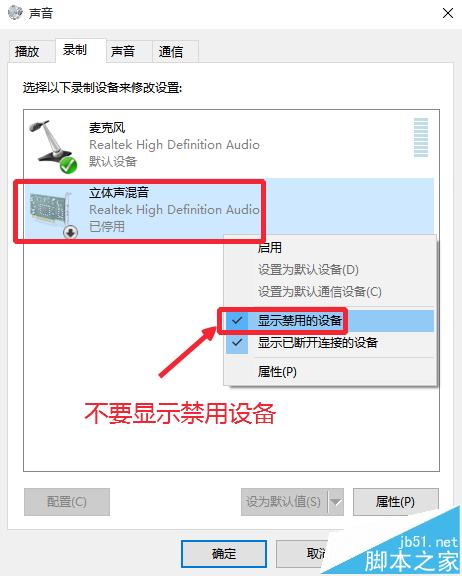
3、我們要確保麥克風是我們電腦的默認設備,如圖所示。然後在麥克風上點擊鼠標右鍵,然後選擇這裡的屬性打開進入,圖片上的屬性按鈕。
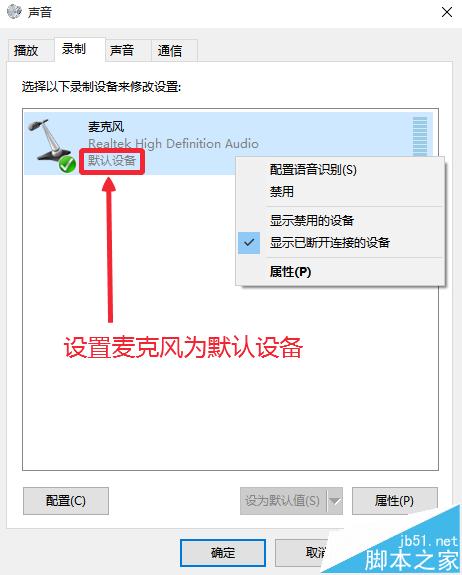
4、麥克風屬性窗口,我們在級別中將麥克風拖動到右邊,然後確保使用狀態。
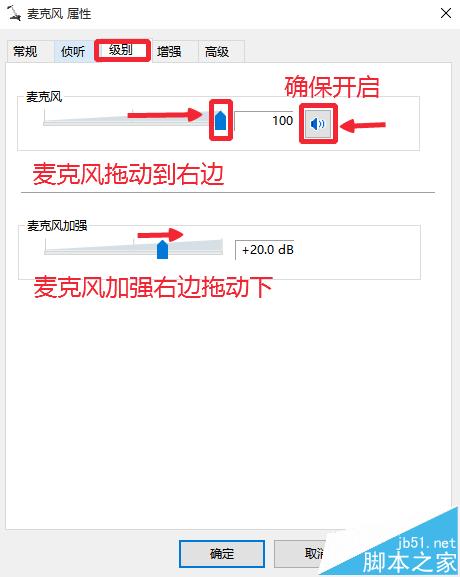
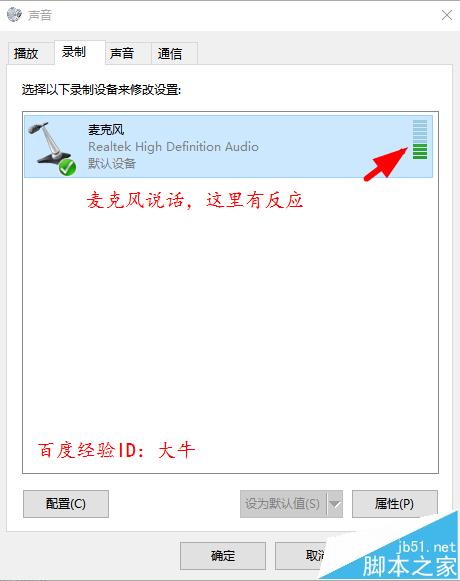
四、打開電腦錄音機測試效果
1、現在在任務欄搜索欄小娜CORTANA中輸入錄音機,打開電腦錄音機程序。然後開始錄音,看看是否可以正常錄音,通過上面的設置,通常是可以使用的。
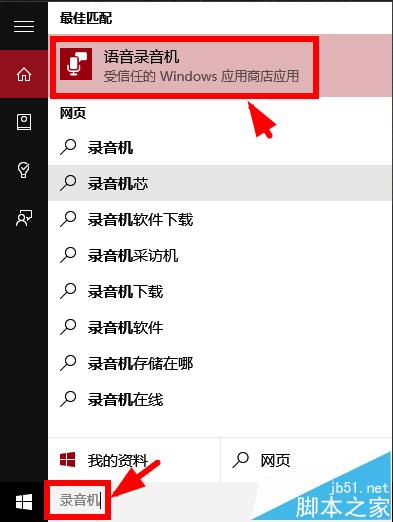
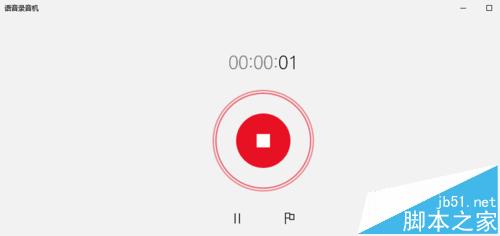
注意事項:
1、小編還是要強調,電腦要安裝原版的聲卡驅動,主板驅動光盤進行聲卡驅動安裝。
2、本文的前提是你的麥克風本身不要有質量問題,可以到其它電腦測試麥克風。
3、還要保證自己電腦的接口沒有問題,重新更換麥克風接口,確保接口正常。
相關推薦:
win10系統如何錄制聲音?win10錄音機的使用方法
win10麥克風怎麼設置?克風聲音過大或過小的解決辦法